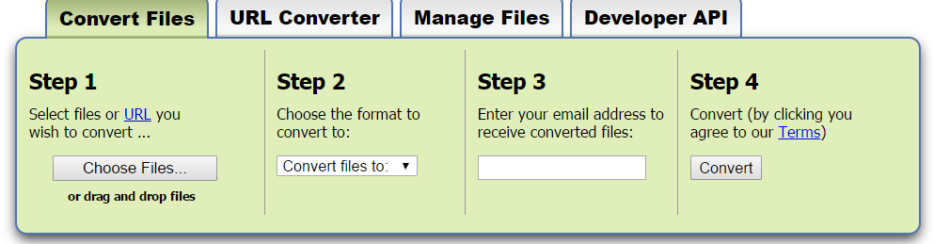DWG è il formato nativo per i file creati da AutoCAD, file che riproducono progetti, disegni e mappe in 2D e 3D. Per aprire un file DWG sul computer occorre avere o l’intero pacchetto AutoCAD oppure un visualizzatore gratuito come ad esempio DWGViewer. In ogni caso se si vuole condividere un file DWG con altre persone è consigliabile trasformarlo in un formato più popolare come ad esempio PDF. Una volta in PDF sarà possibile aprire il progetto su qualsiasi dispositivo e utilizzare un qualsiasi PDF Editor per modificarne il contenuto. In questo articolo vedremo proprio i modi migliori (e gratuiti) per convertire file DWG in PDF e daremo un’occhiata anche alle soluzioni per fare l’operazione inversa, cioè convertire file PDF a DWG.
Come Convertire DWG in PDF
#1. OverCAD DWG to PDF Converter
OverCad DWG to PDF Converter è un software progettato appositamente per tale conversione. Supporta tutti i tipi di disegni DWG: linea, rettangolo, ellisse, rettangolo rotondo, segmenti lineari, segmenti bezier, immagini e testo ecc…
E’ possibile scaricare la versione di prova gratuita da questa pagina. Una volta aperta la pagina clicca sul pulsante “Download” per scaricare la versione demo.
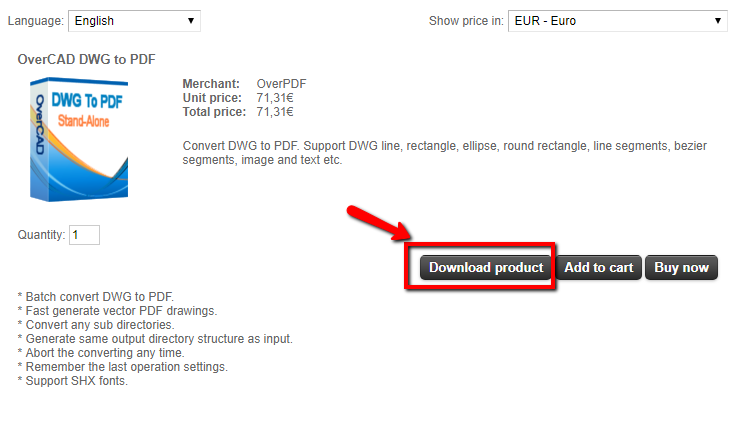
Dopo il download e l’installazione vedrai questa interfaccia:
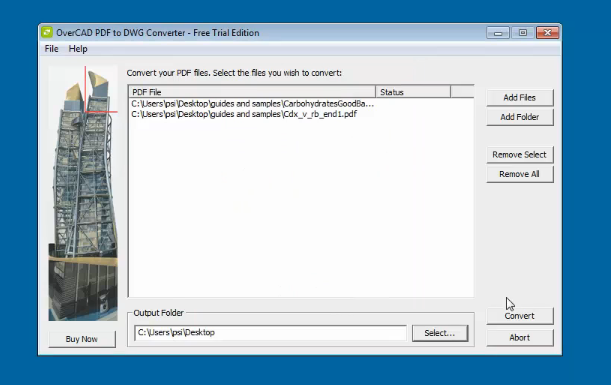
Dopo aver importato i file DWG cliccando su ADD FILES, dovrai cliccare poi in basso a destra su CONVERT. Tutto qui!
Caratteristiche del programma:
- Converte DWG in PDF in batch
- Genera velocemente disegni PDF vettoriali
- Converte qualsiasi sottodirectory
- Genera la stessa struttura di directory di output come input
- Annulla la conversione in qualsiasi momento
- Ricorda le ultime impostazioni di funzionamento
- Supporta i font SHX.
#2. ZAMZAR
Altro modo er convertire DWG in PDF consigliamo di utilizzare il servizio online, e gratuito, ZAMZAR. Ecco i semplici passaggi da seguire per fare l’operazione e trasformazione da DWG a PDF:
Step 1. Carica il file DWG
Accedi al sito Zamzar.com e clicca sul pulsante “Choose Files” per selezionare e importare il file DWG. Poi scegli “PDF” come formato di uscita nel secondo box.
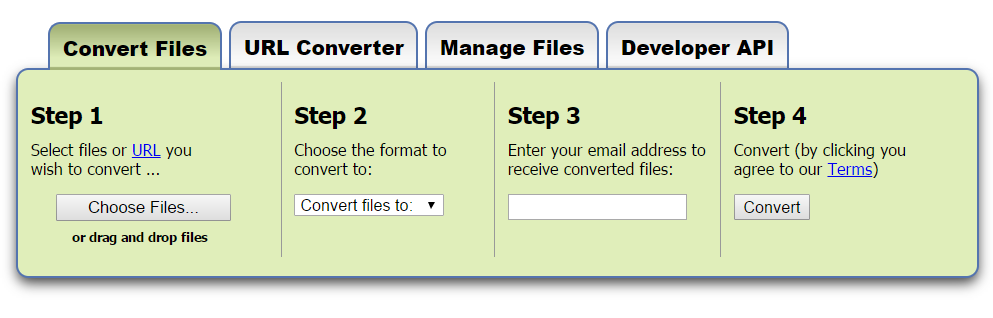
Step 2. Converti e scarica il PDF
Inserisci il tuo indirizzo email e infine clicca su “CONVERT“. Subito dopo la conversione riceverai una email contenente il link da cui potrai scaricare il PDF ottenuto dal DWG.

Come Convertire PDF in DWG
Ecco i 3 migliori programmi per convertire PDF in DWG (purtroppo non esistono programmi gratuiti per fare tale operazione e i software seguenti sono shareware):
#1. OverCAD PDF to DWG Converter
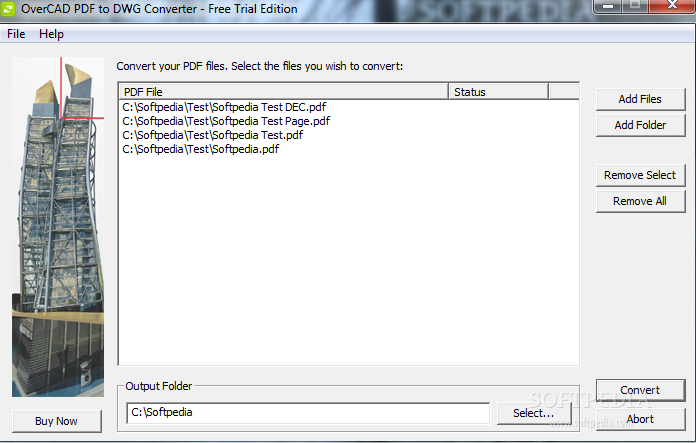
Overcad PDF to DWG Converter è un’altro convertitore in grado di trasformare documenti PDF in DWG/DXF lasciando inalterato il contenuto del file originale. E’ un programma che si caratterizza per l’elevata qualità e velocità di conversione. Prima della conversione potrai decidere se convertire tutte le pagine del PDF o solo alcune di esse. Potrai anche effettuare la conversione da PDF a DWG di più file contemporaneamente. Clicca qui per accedere alla pagina (sotto raffigurata) da cui potrai scaricare la versione demo o acquistare la licenza FULL del programma
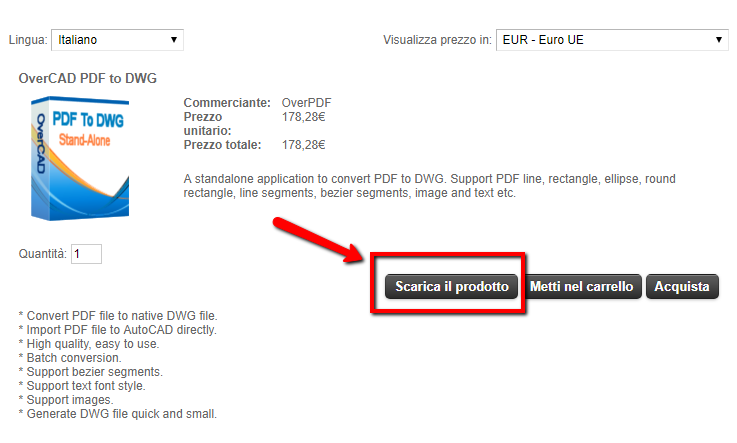
Una volta installato e avviato il programma, il suo funzionamento è davvero banale perchè dovrai semplicemente importare il PDF che vuoi convertire in DWG e poi procedere alla conversione.
#2. AutoDWG PDF to DWG Converter
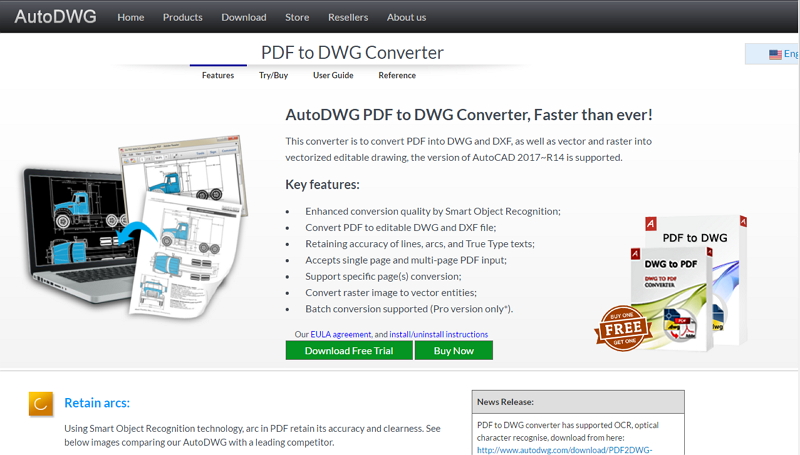
Se hai bisogno di un software per convertire i file PDF in file DWG per la modifica rapida, questo software potrebbe essere la soluzione migliore. Questo PDF to DWG Converter è in grado di convertire i documenti da PDF direttamente in formato DWG, risparmiando tempi e denaro. Un’altra caratteristica interessante di AutoDWG PDF to DWG Converter è la capacità di eseguire la conversione anche in modalità batch. Clicca qui per richiedere la licenza.
#3. Any PDF to DWG Converter
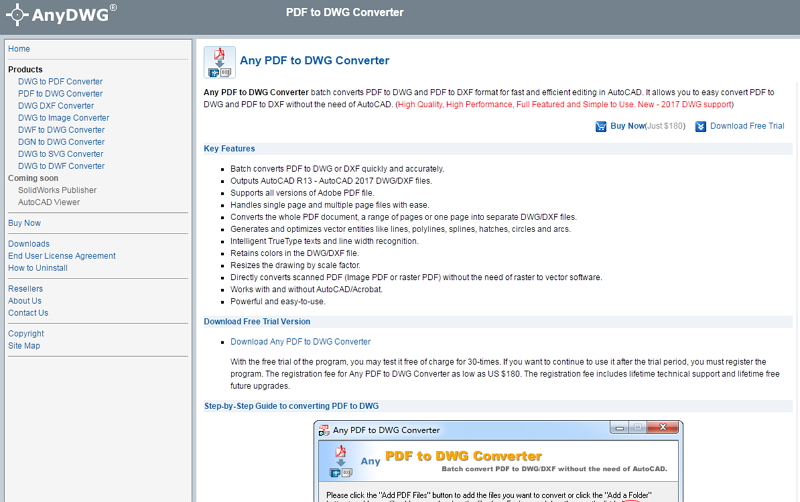
Any PDF to DWG Converter è uno strumento eccellente per convertire file PDF in file AutoCAD. Supporta come output sia il formato DXF che DWG. Questo convertitore non richiede l’installazione di AutoCAD e consente di eseguire conversioni multiple e contemporanee. Any PDF to DWG risulta molto intuitivo da usare ed è molto “leggero” come software. Clicca qui per scaricare una versione demo gratuita del software.
Convertire PDF in DWG secondo ChatGPT
Utilizzo di un Software di Conversione
Metodo 1: Utilizzare Adobe Illustrator
Adobe Illustrator può aprire file PDF e salvarli come file DWG.
- Aprire il PDF con Adobe Illustrator:
- Apri Adobe Illustrator.
- Vai su File > Apri e seleziona il file PDF.
- Salvare il file come DWG:
- Vai su File > Salva con nome.
- Scegli il formato di salvataggio DWG e salva il file.
Metodo 2: Utilizzare AutoCAD
AutoCAD offre strumenti per importare file PDF e convertirli in DWG.
- Importare il PDF in AutoCAD:
- Apri AutoCAD.
- Vai su Inserisci > PDF Import.
- Seleziona il file PDF e segui le istruzioni per importarlo.
- Salvare il file come DWG:
- Una volta importato, il PDF verrà convertito in oggetti AutoCAD.
- Salva il file come DWG tramite File > Salva con nome.
Metodo 3: Utilizzare un Software di Conversione Online
Ci sono diversi servizi online che possono convertire PDF in DWG, come ad esempio:
- Zamzar (zamzar.com)
- AnyConv (anyconv.com)
- Convertio (convertio.co)
Esempio di Conversione Online
- Visita il sito web del servizio di conversione (ad esempio, Convertio).
- Carica il file PDF seguendo le istruzioni sul sito.
- Seleziona il formato di output (DWG).
- Avvia la conversione.
- Scarica il file DWG convertito.
Considerazioni
- Qualità e precisione: La qualità della conversione può variare a seconda della complessità del PDF e del software utilizzato.
- Software professionale: Per risultati ottimali, l’uso di software professionale come Adobe Illustrator o AutoCAD è preferibile rispetto ai servizi online gratuiti.
- File di grandi dimensioni: Se il PDF è molto grande o complesso, potrebbe essere necessario un computer potente per eseguire la conversione in modo efficiente.
Ti Potrebbe Interessare..

GloboSoft è una software house italiana che progetta e sviluppa software per la gestione dei file multimediali, dispositivi mobili e per la comunicazione digitale su diverse piattaforme.
Da oltre 10 anni il team di GloboSoft aggiorna il blog Softstore.it focalizzandosi sulla recensione dei migliori software per PC e Mac in ambito video, audio, phone manager e recupero dati.